前言
webstorm中集成了一个很好用的git管理工具,它可以大大提升我们的工作效率,本文就跟大家分享下工作中几个常用操作,欢迎各位感兴趣的开发者阅读本文。
Git管理面板
我们通过webstorm左下角的Git来打开这套集成工具。
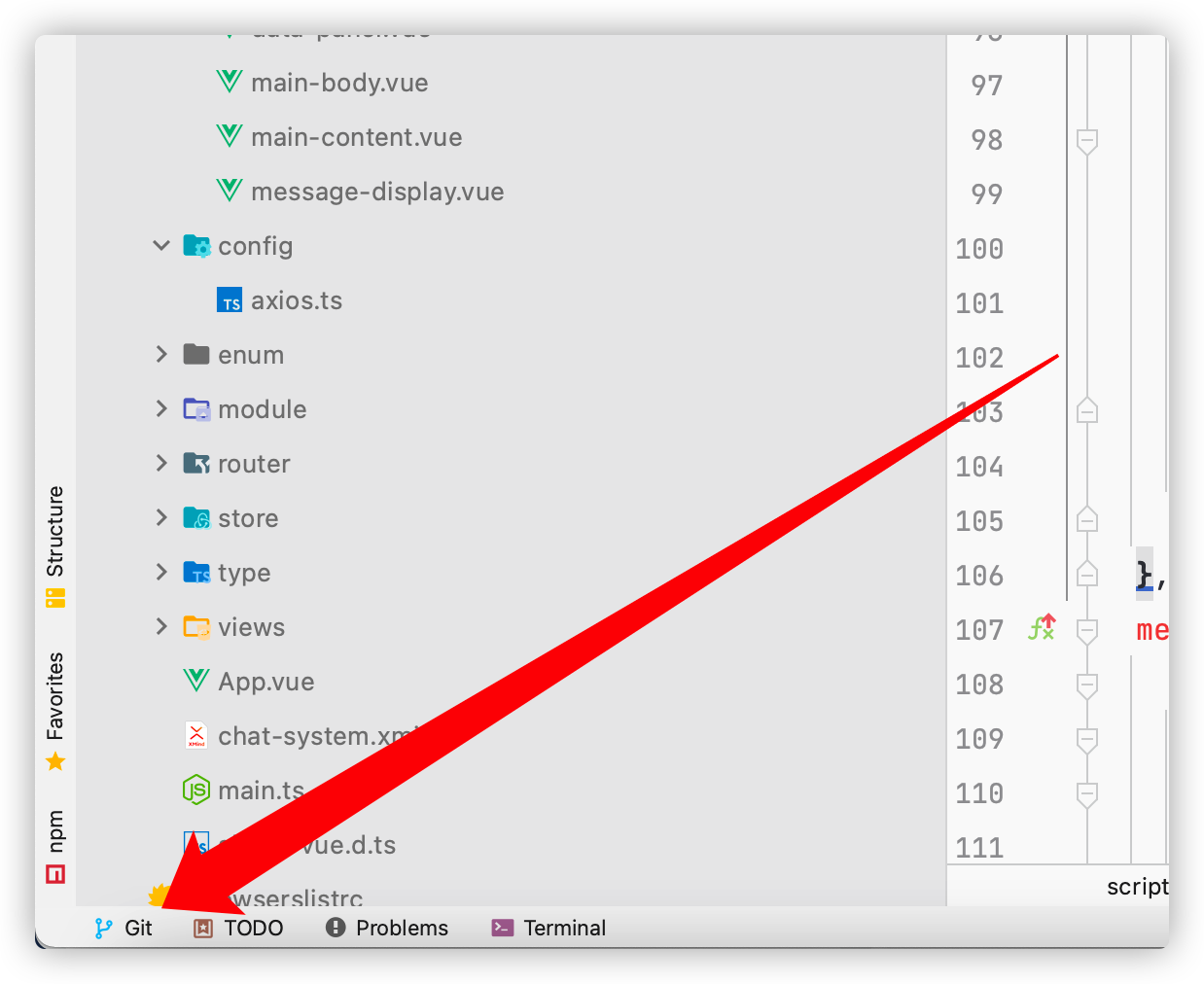
打开后的界面如下所示:
- Local Changes 展示你当前已修改但未提交的文件
- Log: master 你当前所在的分支
- 左侧区域展示的是所有分支列表
- Local 本地的分支列表
- Remote 远程仓库的分支列表
- 右侧区域展示的是当前选中分支的提交记录
- 选中一个提交记录,最右侧会展示当前提交记录所修改的文件
- 左侧区域展示的是所有分支列表
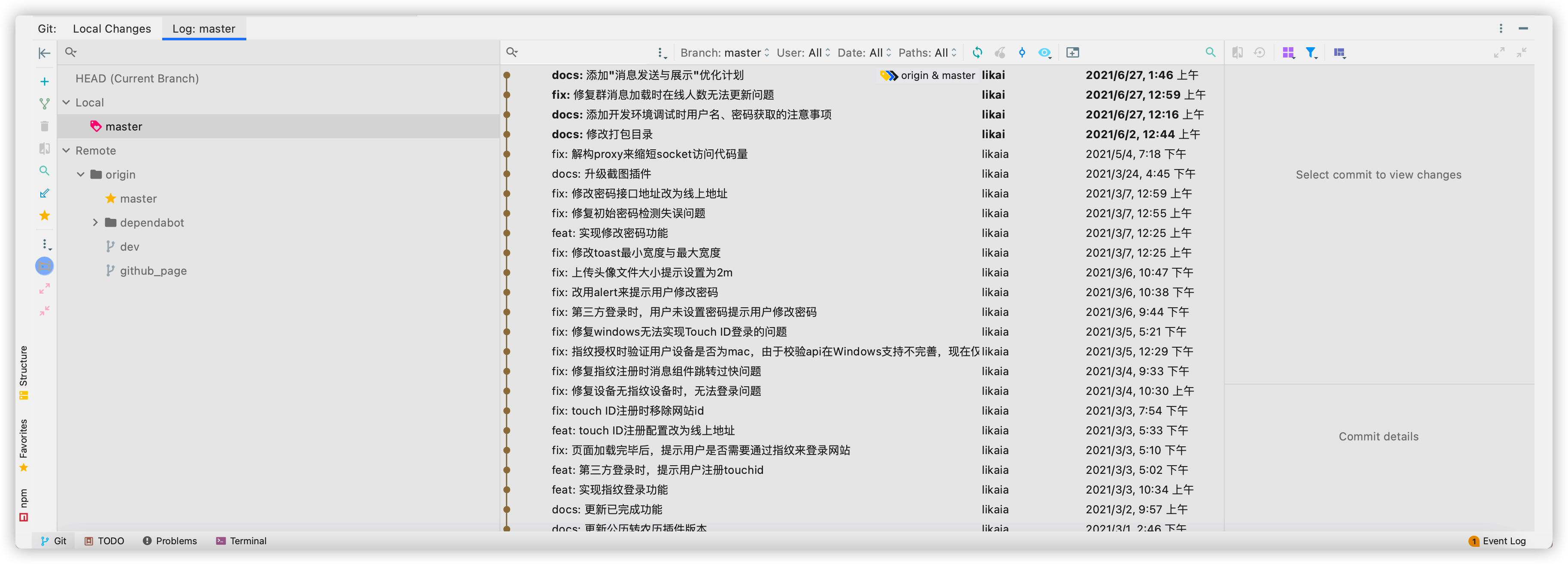
如果你看不到左下角的Git,可能是因为你隐藏了
Tool Window Bars,在菜单栏View -Appearance - Tool Window Bars将其勾选即可。
如果你对webstorm不是很熟悉,请移步我的另一篇文章:合理使用WebStorm-环境配置篇。
常用的操作
接下来跟大家分享下,工作中一些常用的git操作,如何在这套内置工具上实现。
创建分支
当项目需求明确后,我们要做的第一件事就是创建一个新分支来做这个需求,在这套内置git工具中,我们只需在我们需要基于的分支上右键选择New Branch from Selected...即可。
例如:我们想基于master分支创建一个新的分支
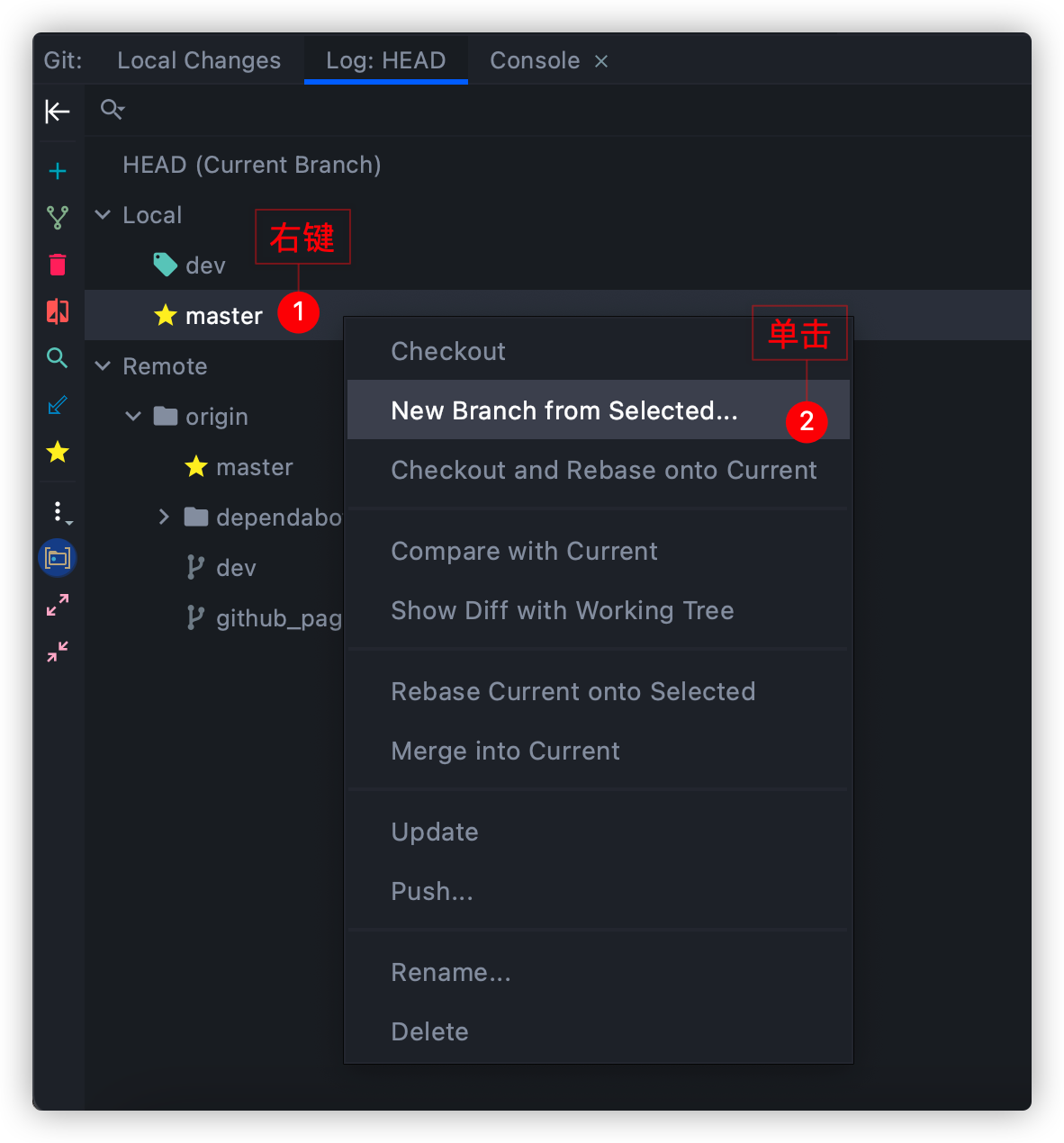
在弹出框中输入新的分支名,点CREATE即可,如下图所示,我们给新分支起名为AddMenu
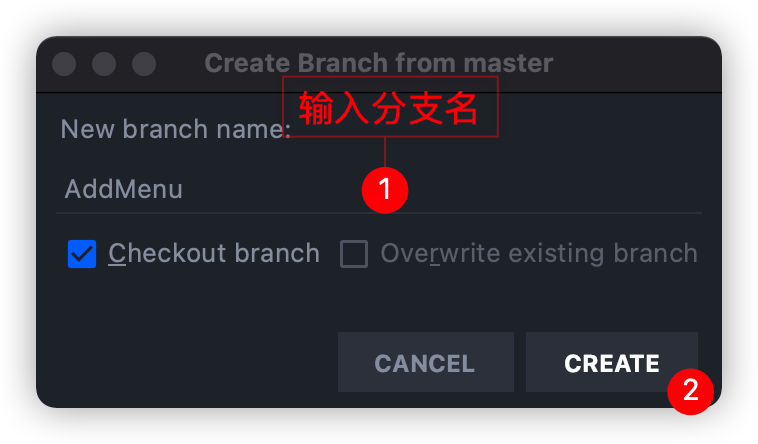
按照上述步骤操作即可完成一个新分支的创建。
注意:在弹出框中默认是创建并选中当前创建的分支的,如果你只想创建不想选中,取消弹出框里面的
Checkout branch选中即可。
创建完车后,我们可能还需要将这个分支推到远程仓库,我们在创建好的分支上右键选择Push...即可。
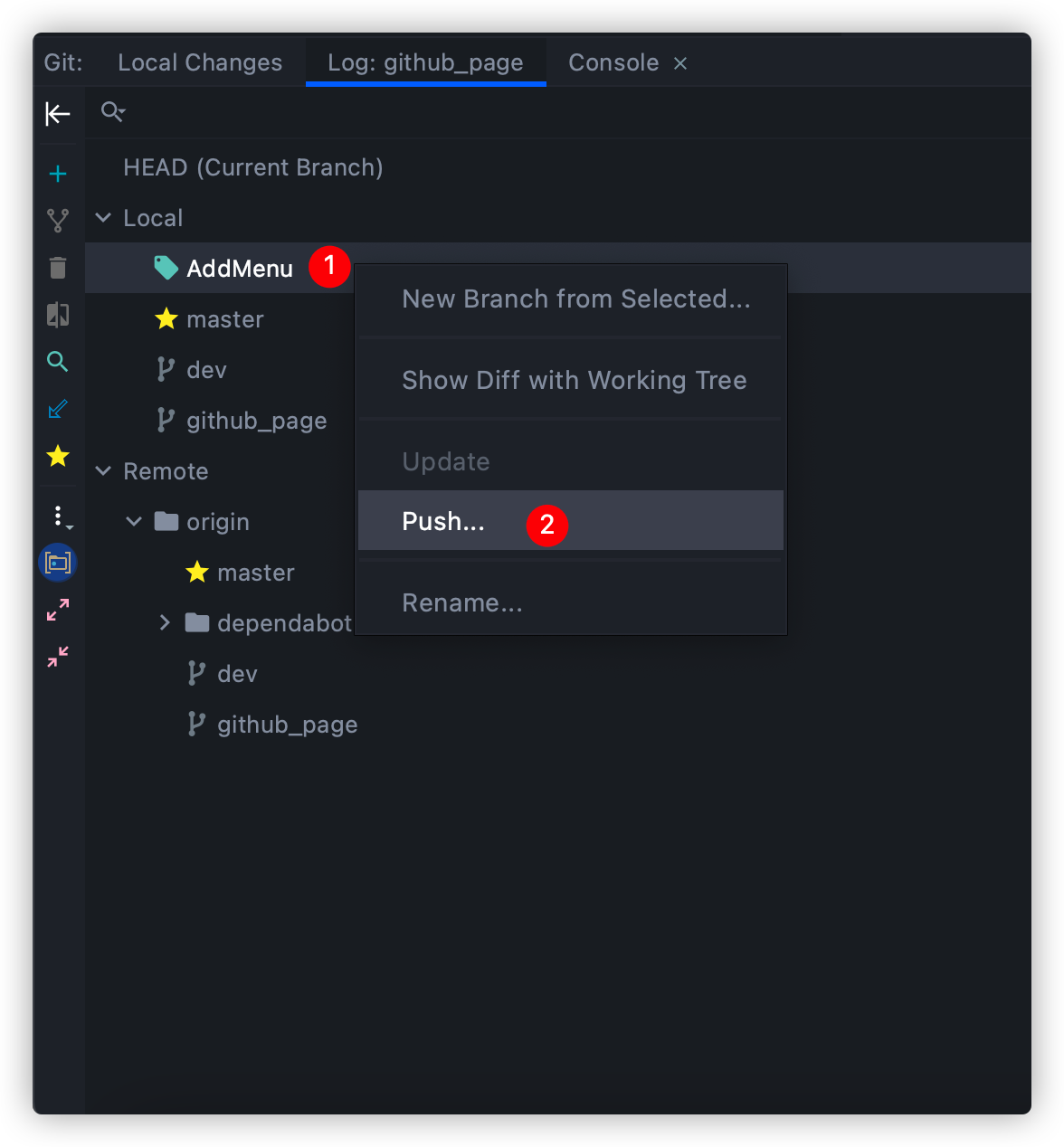
拉取分支
当我们想选中同事的分支,帮同事改bug时,则需要将这个分支拉到本地,在这套内置git工具中我们只需在Remote中找到这个分支,右键选择Checkout即可。
例如,我们想选中github_page分支:
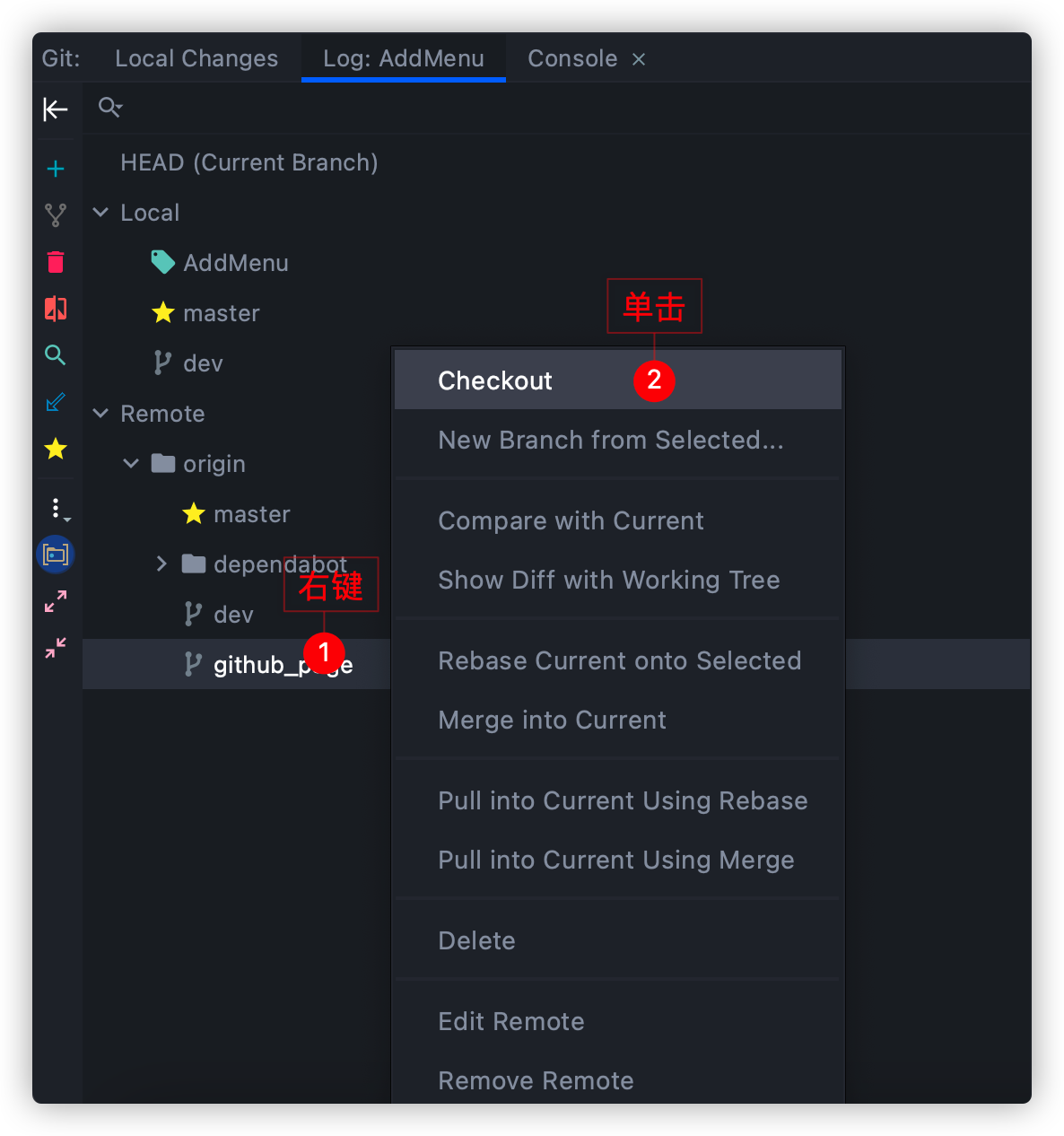
选择后,你会看到如下图所示的提示。

合并分支
当我们将需求开发完成,测试通过后,就需要将分支合并到dev去了,在这套内置工具中,我们只需要切换分支到dev,然后再需要合并的分支上右键选择Merge into Current即可。
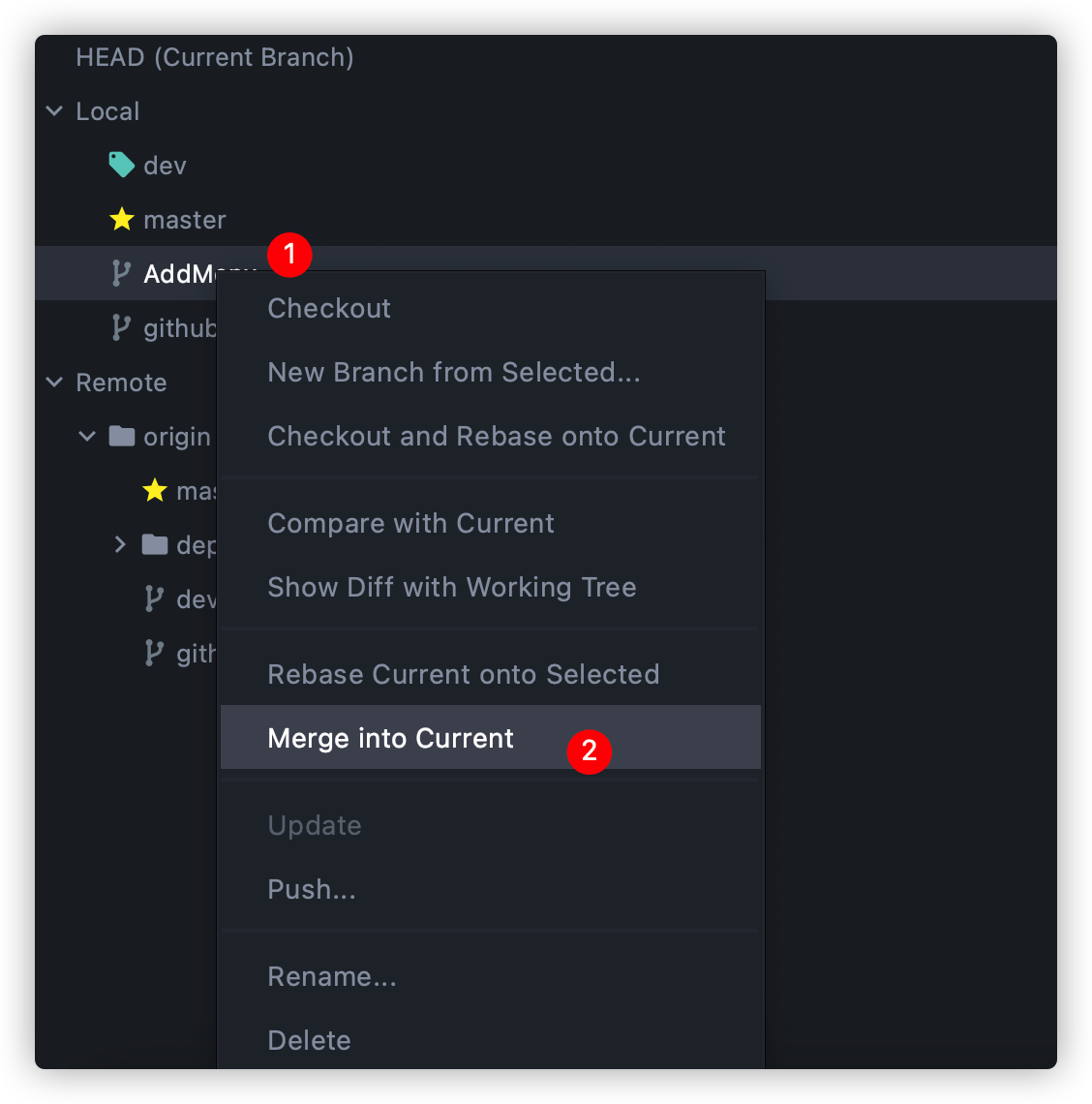
如果有冲突的文件,则需要解决下冲突,如下所示:
- 选中一个冲突的文件
- 序号1标注 使用当前所在分支(dev)的文件
- 序号2标注 使用合并分支的文件
- 序号3标注 比对两个版本的文件差异,解决冲突
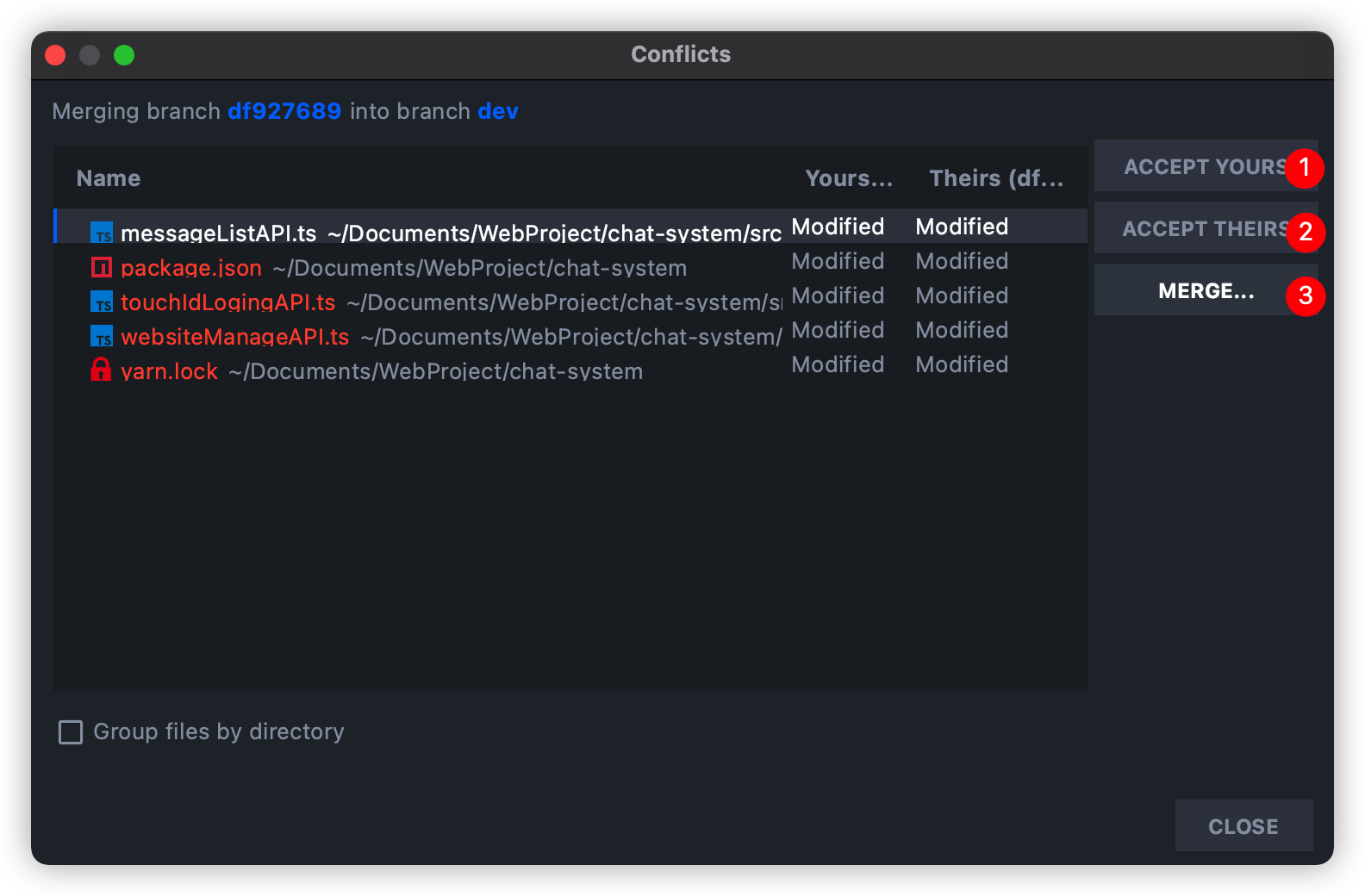
如果你选择了序号3标注的按钮,将看到如下所示的界面:
- 左侧为dev分支的代码,中间为最终结果区域,右侧为合并分支的代码
- 序号1、2、3标注的地方为应用此处更改到最终结果区域
X的意思是舍弃此处的更改
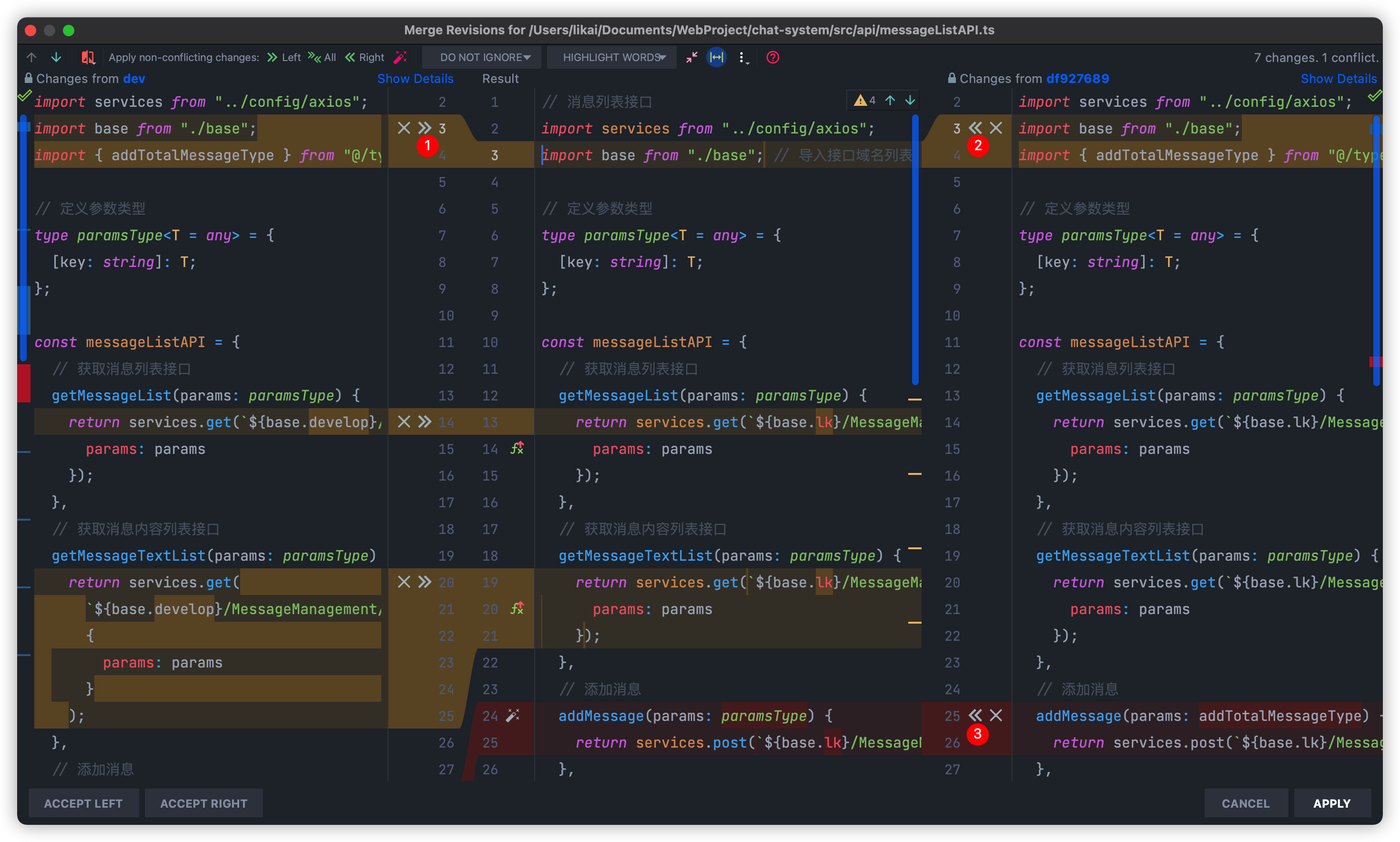
删除分支
当我们将某个分支合并到dev后,此时这个分支就不需要了,需要将其删除。
在webstorm中,我们只需在远程分支列表中找到这个分支,右键选择Delete即可
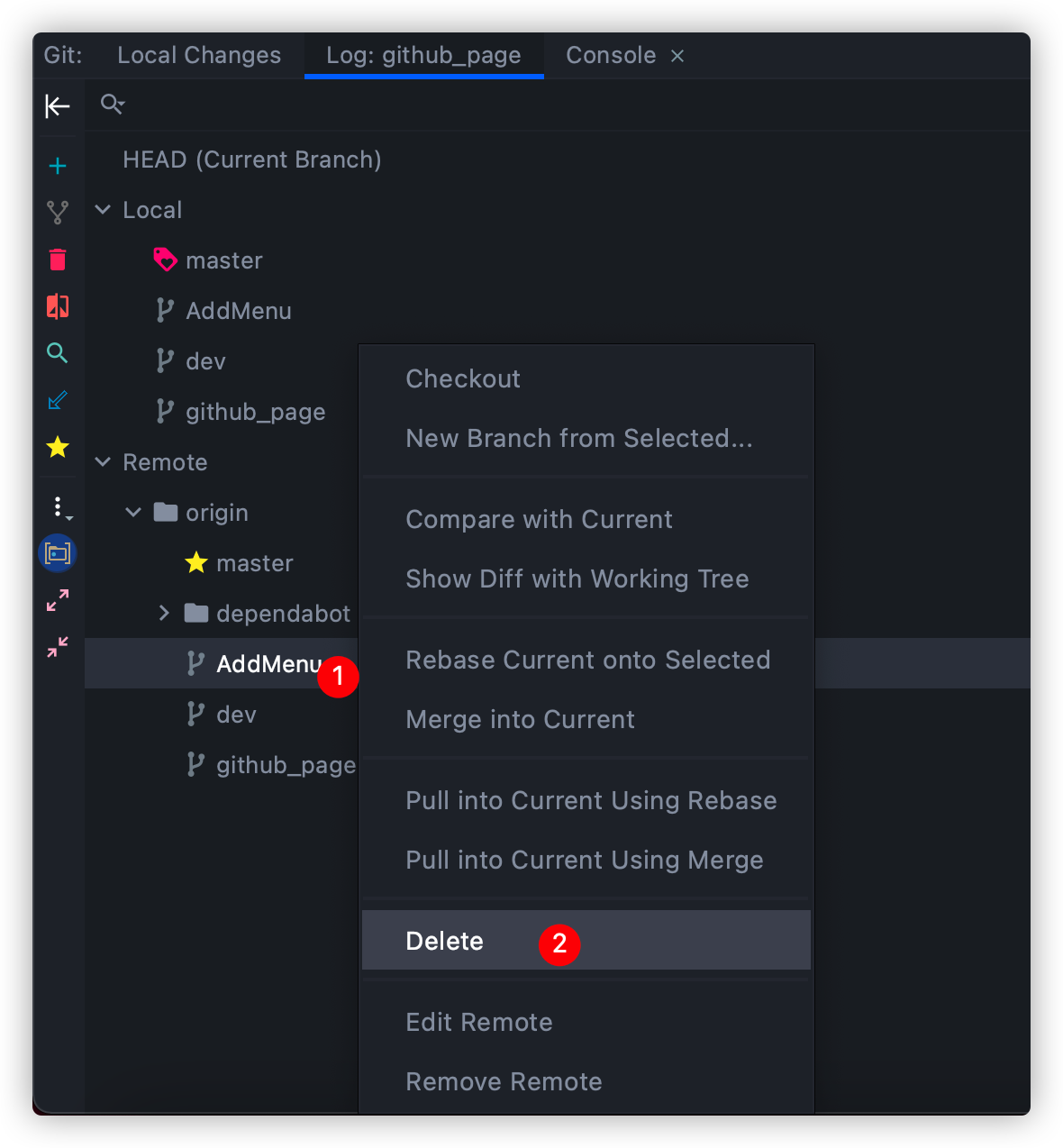
提交代码
当我们修复了一个bug,或者完成了一个模块的开发时,需要将代码提交到本地,然后再推送远程仓库,在webstorm中只需要点击Toolbar中的commit图标和push图标即可。
如下所示:

在弹出的窗口中,填写提交信息即可。

提交完成后,点击推送按钮即可将本次提交推送到远程仓库。

在弹出的窗口中点push即可。
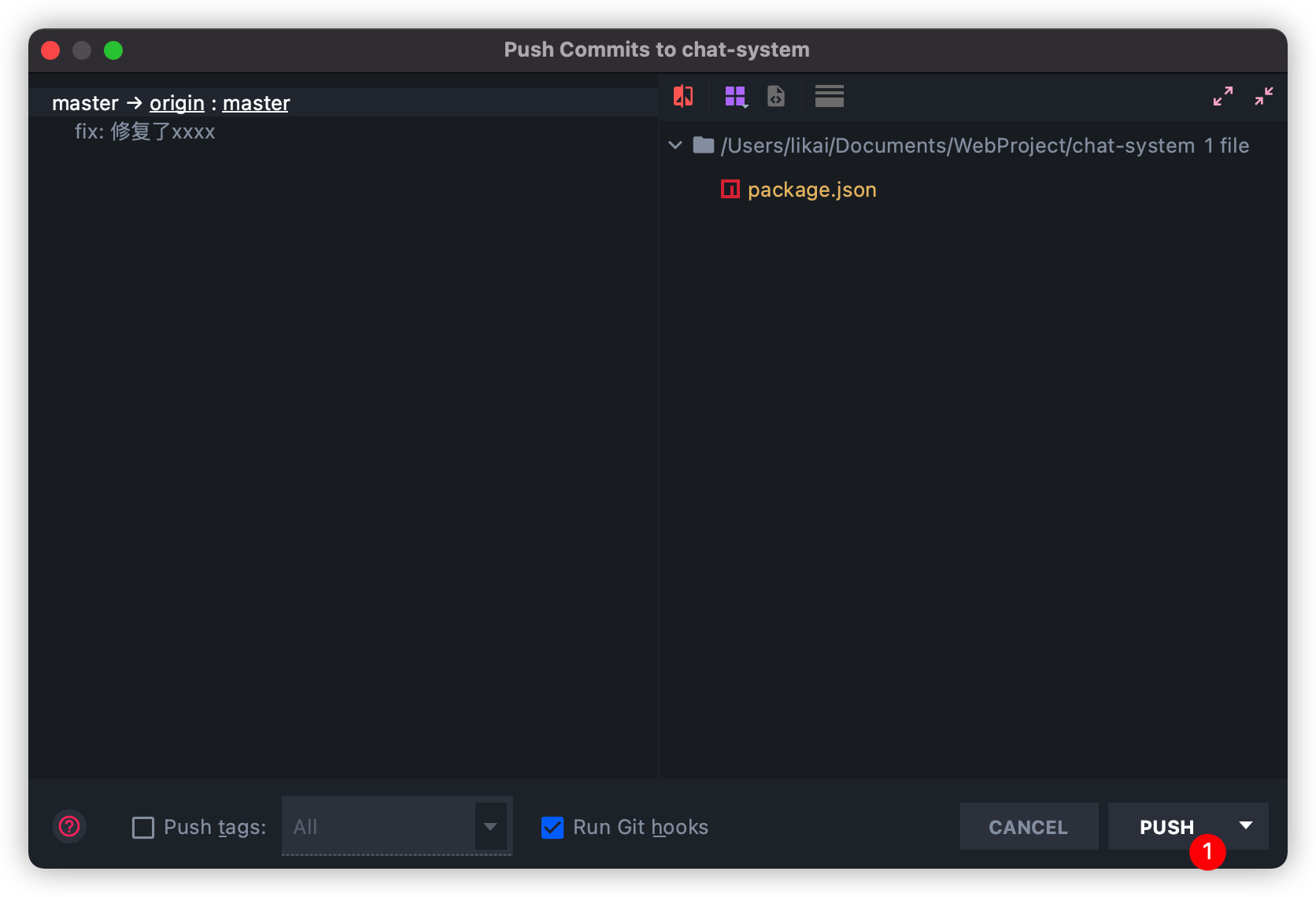
注意:如果你看不到
Toolbar,则需要在菜单栏:view - Appearance - ToolBar将其开启。除此之外,你还可以在菜单栏的
Git子菜单中去提交/推送,或者按快捷键command K / command shift K。
拉取代码
当需要获取某个分支上同事修改的最新代码时,此时就需要进行pull操作,我们只需在webstorm菜单栏的git子菜单下选择pull即可。
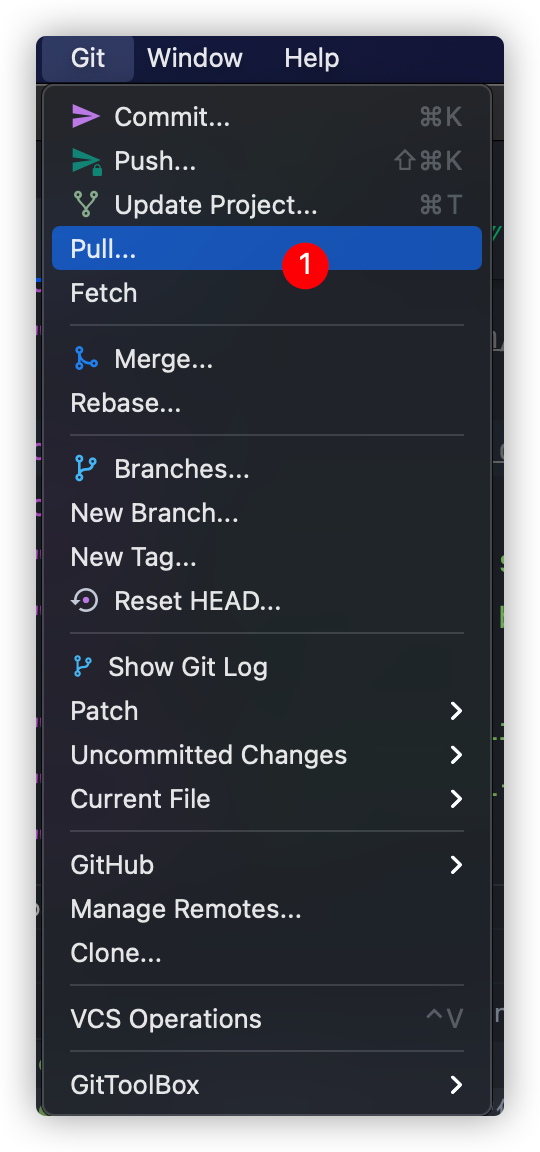
暂存与取出
当我们在某个分支上开发需求时,突然来一个加急需求需要你在别的分支改,此时你的更改又不适宜提交,那么就需要将当前更改暂存起来。
我们只需在项目树上右键,选择Git - Stash Changes...即可将更改暂存,如下图所示:
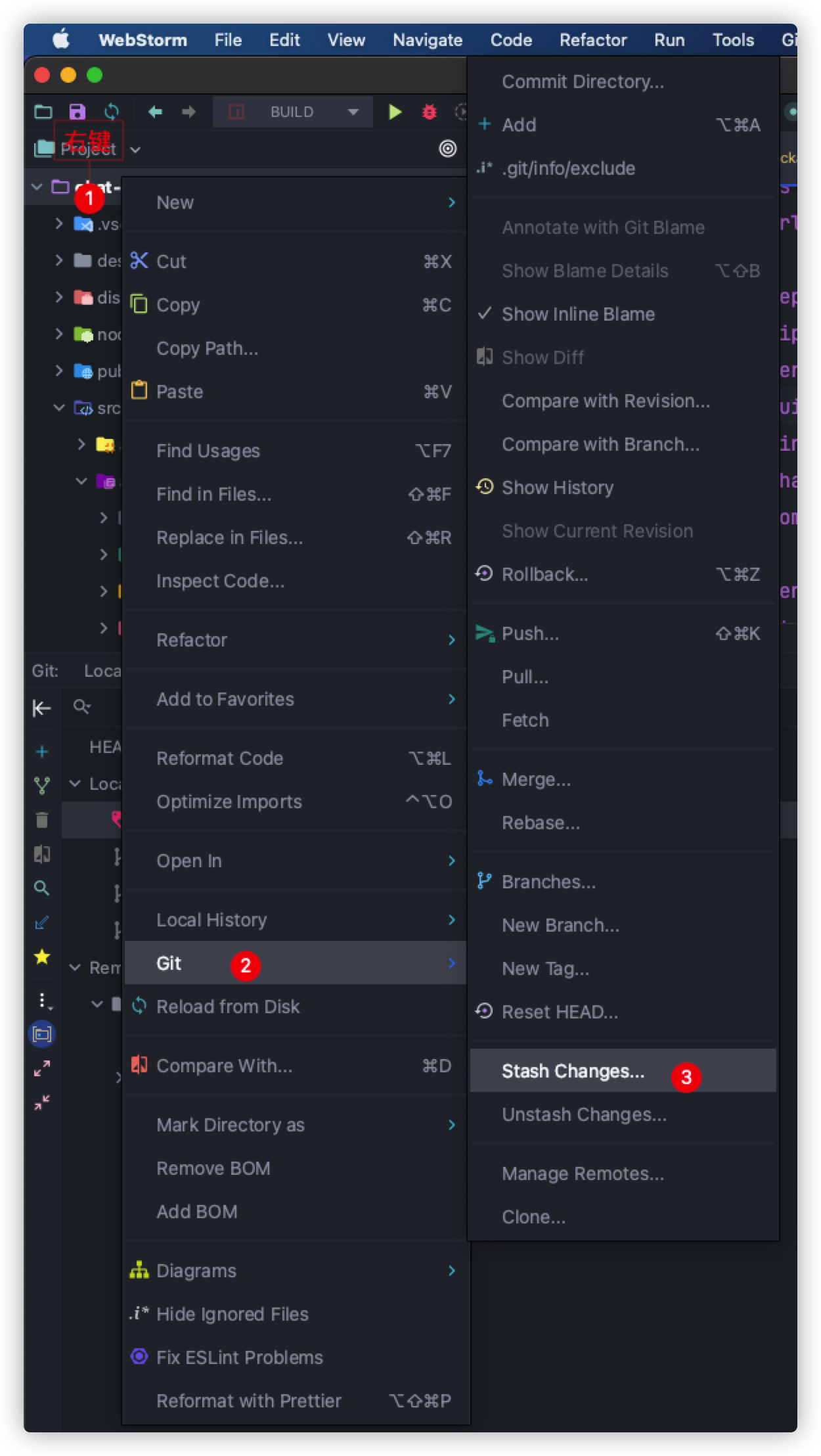
在弹出的窗口中填写保存信息。
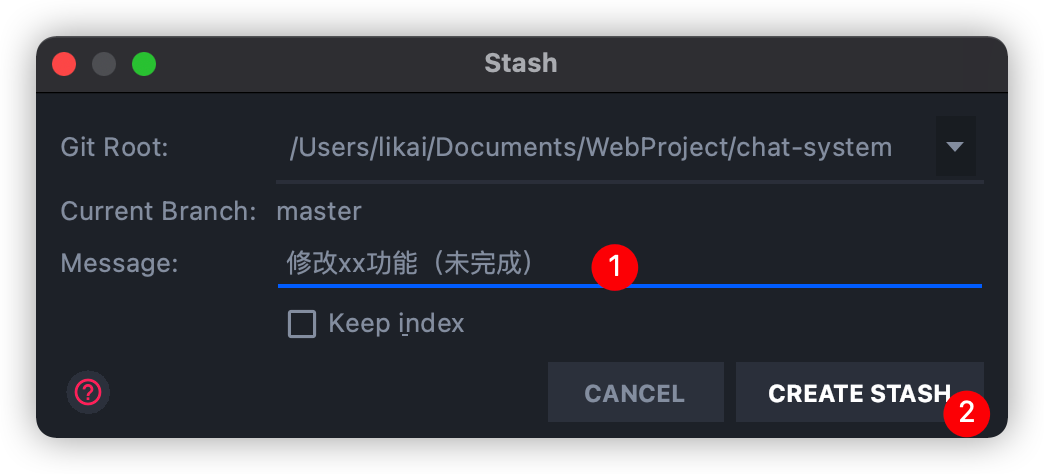
紧急任务开发完成后,我们切回分支,在项目根目录右键,选择Git - Unstash Change...即可。

版本回退
当我们提交了代码后,测试那边测出了很多问题,此时我们就会觉得本次提交无意义,需要将其撤销。
我们只需在Git面板中,选中要回退的git版本,右键选择Reset Current Branch to Here...即可

在弹出的菜单中选择Mixed选项即可。
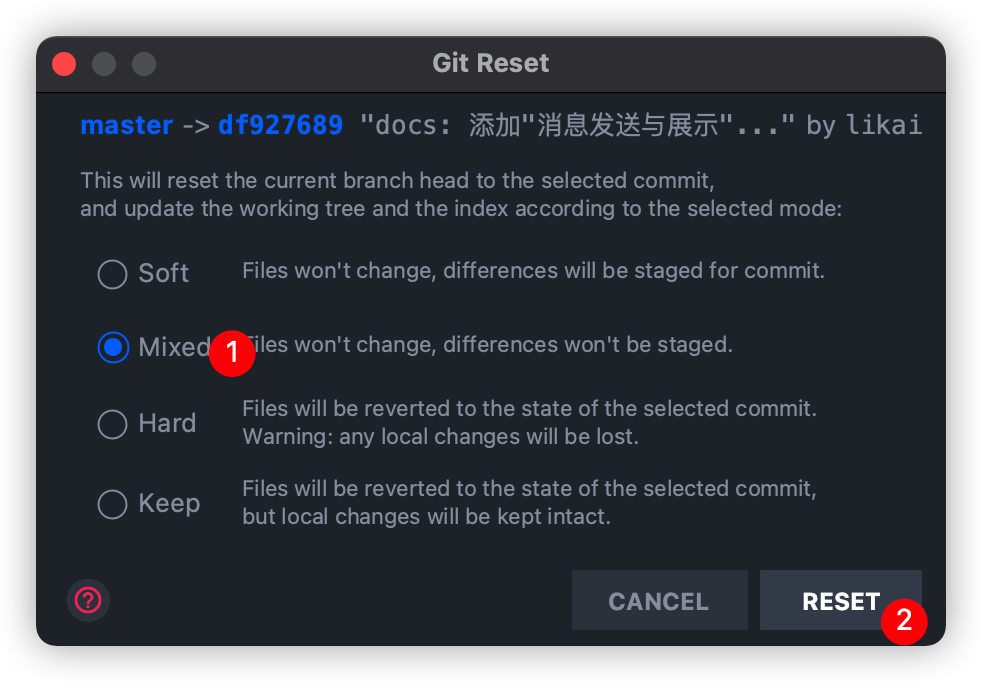
注意:如果你的提交已经推到了远程仓库,你想删除远程仓库的记录,在本地回退后还需要在终端执行
git push --force命令进行强推。强推是危险命令,如果你回退的版本之后还有别的同事提交的代码,那么此命令将会删除别的同事提交的代码。
合并部分提交记录
当我们需要将某个分支的部分提交合并到dev分支时,我们需要用到git cherry-pick命令。
在webstorm中,我们只需切换分支到dev,然后在Git面板中选中需要合并提交的分支,选择需要合并的记录,点击樱桃图标即可完成合并。
如下所示,我们需要将AddMenu分支的两个提交合并到dev分支:

最后,我们切换到dev分支即可看到合并过来的两个提交,如下所示:
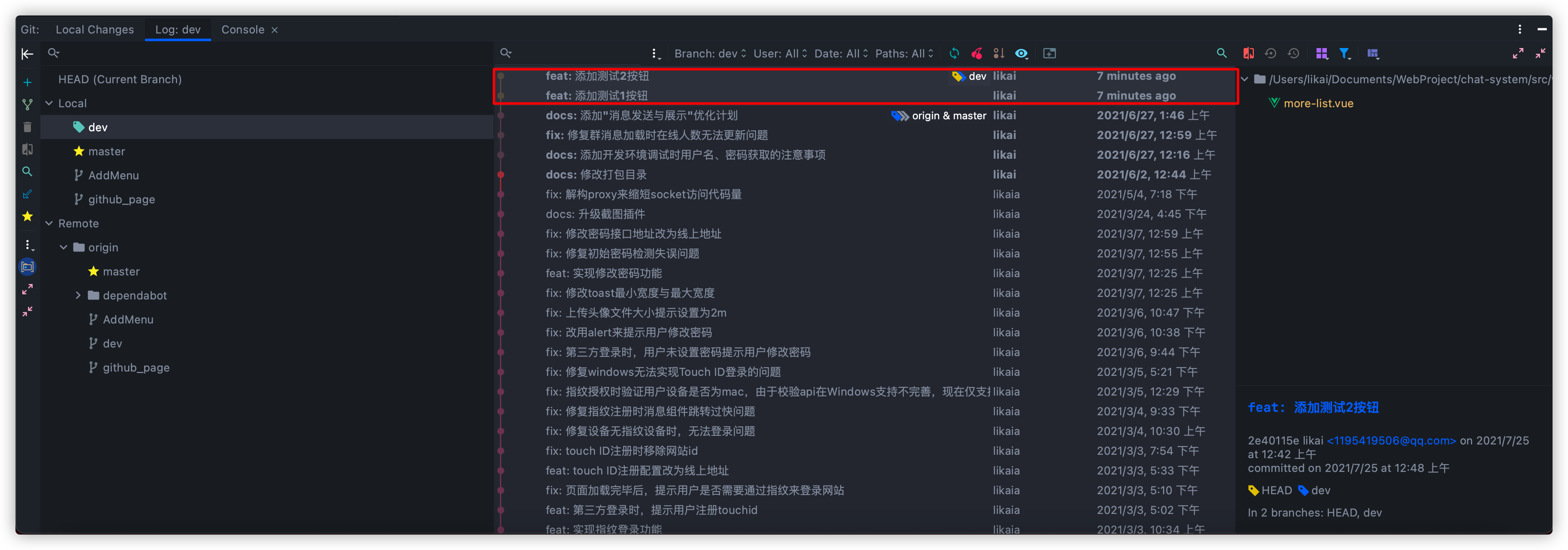
写在最后
至此,文章就分享完毕了。
我是神奇的程序员,一位前端开发工程师。
如果你对我感兴趣,请移步我的个人网站,进一步了解。



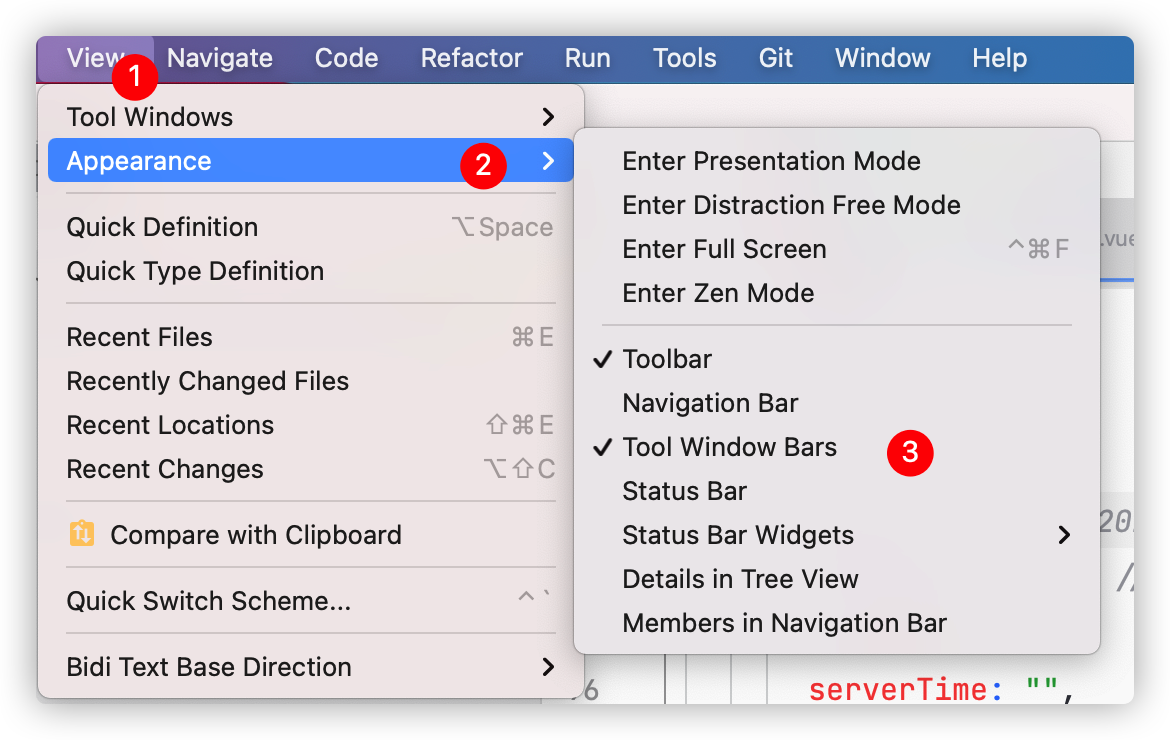
评论区